win10系統提示應用程序無法正常啟動的解決方法
win10系統是現在用戶在使用電腦的時候經常會用到的一個操作系統,在這個系統中能夠用到的功能更加豐富實用,可以幫助用戶解決在操作電腦的時候經常會遇到的一些問題。就比如有的用戶在使用電腦的時候遇到系統提示程序無法正常啟動,這樣的話就不能順利的使用應用程序了,對用戶自身的操作進度會有影響。想必很多用戶都不知道要怎么解決這個問題,那么接下來小編就跟大家分享一下具體的操作方法吧,感興趣的朋友不妨一起來看看這篇教程,希望這篇教程能夠幫助到大家。
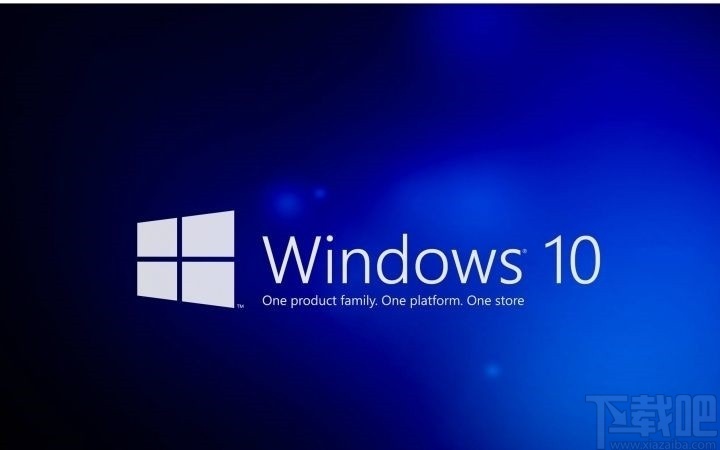
1.首先第一步我們打開系統的運行窗口,在其中輸入regedit這個命令之后點擊下方的確定按鈕,如下圖中所示。
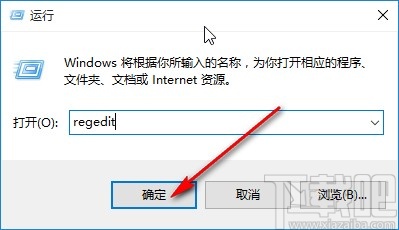
2.點擊這個確定按鈕之后就會打開注冊表編輯器了,如下圖中所示,點擊打開“HKEY LOCAL MACHINE”下面的“SOFTWARE”注冊表項。
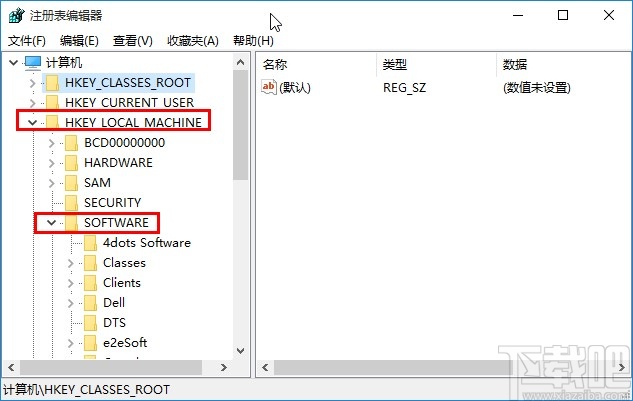
3.接下來下一步在SOFTWARE的下方根據下圖所示的路徑“Wow6432NodeMicrosoft Windows NTCurrentVersionWindows”,找到最后一個Windows注冊表項,如下圖中所示。
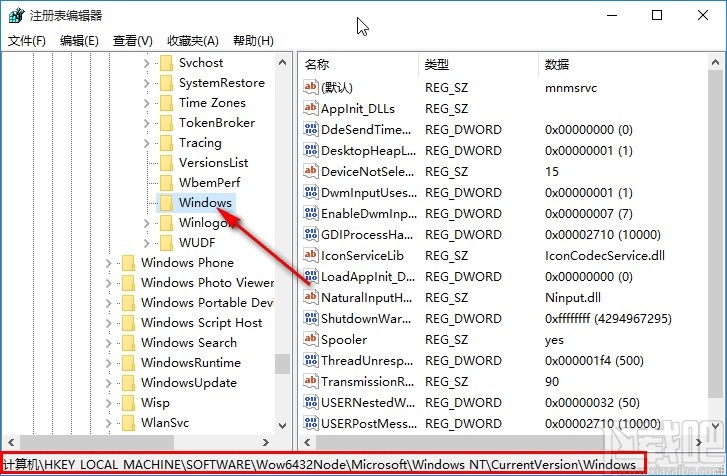
4.打開這個Windows注冊表項之后,在右邊界面中找到“Appinit_DLLs”這個字符串,然后使用鼠標雙擊它。
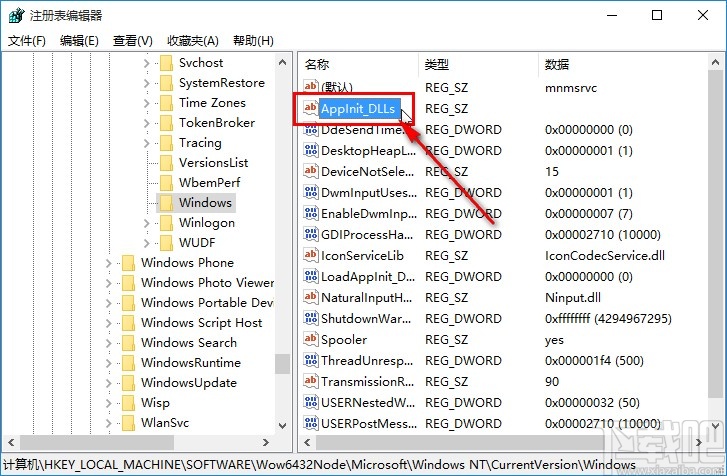
5.雙擊這個選項之后在出現的編輯界面,將該字符串的數值數據設置為空,如下圖中所示,然后點擊確定保存即可。
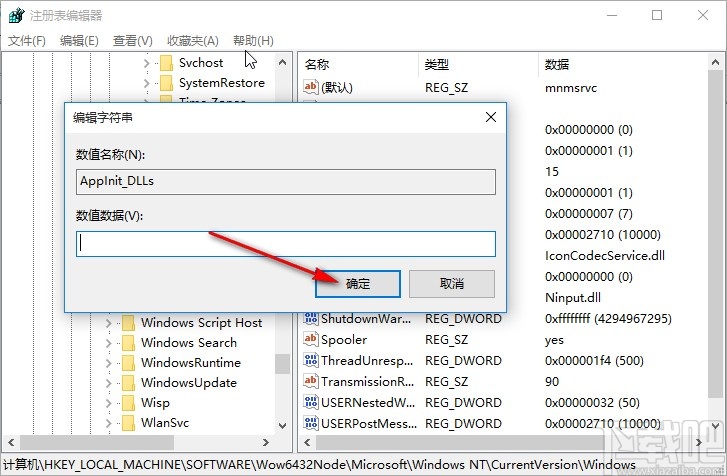
以上就是小編今天跟大家分享的使用win10系統的時候提示應用程序無法正常啟動這個問題的具體解決方法了,有需要的朋友趕緊試一試這個方法吧,希望這篇教程能夠幫助到大家。
相關文章:
1. Win10搜不到共享打印機怎么辦?Win10系統添加共享打印機的方法2. Win10系統IE瀏覽器首頁被鎖定成360導航怎那么解決?解決的方法介紹3. 榮耀MagicBook筆記本怎樣安裝win10系統 安裝win10系統方法介紹4. Win10系統怎么連接小米藍牙音響使用?5. 華碩飛行堡壘 ZX53V筆記本怎樣安裝win10系統 安裝win10系統操作方法分享6. Win10系統cmd怎么打開?Win10系統cmd的打開方法7. Win10步驟記錄器有什么用?Win10系統如何使用步驟記錄器?8. Win10系統怎么關閉色盲模式?9. Win10系統提示“管理員已阻止你運行此應用”的解決方法10. Win10系統荒野大鏢客2Epic平臺出現鼠標指針不正常的解決辦法

 網公網安備
網公網安備